Contents
ルーターに端末の静的ローカルIPアドレス払い出し設定する
管理者がルーター側で接続する端末のアクセスコントロールを管理する事が出来てとても便利なIPアドレス払い出し設定(私はIPアドレス予約とも説明している)の説明です。
この方法を用いる事で、ポート開放設定はもちろんログの把握や制限を端末別でコントロールしやすくなるメリットがあります。
どうしてIPアドレスの払い出しが必要なのか?
どう言った場面でこの設定が必要なのか?
例えば防犯カメラやNASの複数台管理、SOHO内でファイルを共有しているパソコンなどがあってそれのIPアドレスが動的であると困る場合この設定を使う事でいちいち端末の設定画面を開いてIPアドレスを固定していくと言う煩わしい作業が必要無くなると言うことになります。
また近年プレイステーションのポート開放設定時でプライベートIPアドレスをハードウェア側で固定するとPSN接続速度が遅くなると言う苦情が多くあります。それらの解消の為プレイステーションのIPアドレスをハードウェア側で設定せず、かんたん設定のまま静的IPアドレスにしてポート開放させる事ができるようになります。
その他のメリットとしましてはネットワークに接続したもののパスが通らず行方不明に陥った場合はIPアドレスを払い出しする事で見つけやすくなります。
準備 IP払い出しする端末のMACアドレスを控える
ネットワーク対応機器には固有の16進数の番号が割り当てられています。それらを確認して控えて下さい。
ネットワークカメラやNASの場合、本体の機器情報シールが貼付けされていると思うのですがそちらの方に機器のMACアドレス記載あると思うので目視確認お願い致します。一般的なカメラなら底面に記載がります。サンプル図。プラネックス製品の場合はNode IDと言う表記の場合があります。
IOデータ
IOデータ製品のDHCPサーバからIPアドレスを固定割当させる設定手順の説明ですが、2000年代~2020年代まで多義に渡り設定画面が異なりますのでもしも資料がなければコメント欄にご連絡ください。
IOデータルーターの設定画面の開き方は新旧問わず「http://192.168.0.1」にアクセスすると開きます。基本的にIDとパスワードは設定されていないのでそのまま開くはずです。
以下は最新式(2020年代)ルーターのIPアドレス払い出し設定説明です。旧製品は下の方に記載があるので参照ください。
ルーターの「LAN設定」を開いて、開いたページの「DHCP」を開きます。

ページ中にDHCP払い出し設定があるので必要な情報を入力します。
例、設定する端末のMACアドレスが「11:22:33:44:55:66」だった場合、コロンを取り除いて入力します。
まず固定DHCP IPを有効にするに必ずチェックを入れてください。
IPアドレスは192.168.0.2~192.168.0.254まで任意のものを指定できます。ここでは192.168.0.80とします。
MACアドレスは「112233445566」等、記号を取り除いたものを入力します。

入力できたら設定をクリックまたはタップすれば完了です。

IOデータ旧製品ルーターのDHCP IPアドレス払い出し
ルータの設定画面が開いたら冒頭確認頂いたMACアドレスを用いてそれぞれのクライアントへIPアドレスを固定的に割当させます。IOデータのルータ設定画面が開いたら基本設定項目にあるIPアドレス固定割当を開いてください。
まずIPアドレス固定割当の設定を有効にします。有効のチェックボックスにチェックを入れてください。

IPアドレス払い出し設定を入力します。
登録するMACアドレスをPSPとして、MACアドレスサンプル00:FF:00:FF:00:FFとします(16進数表記)
以下の様に入力し、IPアドレスを固定的に割当させます。
番号1に確認したクライアントのMACアドレスを図の様に入力し、最後のIPアドレスですが値を30と設定してしまいましょう。
その上で設定ボタンを選択してください。

以上で作業完了になります。
IOデータ比較的新しいルーター DHCP IPアドレス払い出し
設定画面が表示されましたら、基本設定からDHCPサーバ機能メニューを選択し、表示された画面のIPアドレス固定割り当てボタンを選択して下さい。

以下の画面に、固定したい機器の情報を入力します。
例えば確認頂いたマックアドレスが11:22:FF:30:44:55だった場合コロンをハイフンに変更して入力します。
入力手順
IPアドレスを固定割り当てする 有効のチェックボックスにチェックを入れます。
MACアドレス:入力例:11-22-FF-30-44-55
IPアドレス:指定した番号2-254までの間の任意の番号を入力します。例:10
入力が完了出来ましたら「設定」ボタンを選択し作業完了です。

説明は以上です。
eo光・フュージョンVOIP電話対応ルータ
ICOM SR-5000 SR-5200 eo光・フュージョンVOIP電話対応ルータに繋いでいるパソコン含む家庭用ネットワーク対応ゲーム機等にポート開放設定を行う場合に必要なIPアドレスを固定的にルータ側から割当る手順の説明です。
この設定を行なうことにより、ネットワーク対応機器側でIPアドレスを固定する必要はなくなります。
設定前に、固定割当したいネットワーク対応製品のMACアドレス(マックアドレス)をご確認下さい。
設定手順の説明
まずルータの設定画面をパソコンから開きます。表示方法はこちら。
設定例
指定するマックアドレス 00-11-22-33-44-55
ハイフンはコロン(:)に変えて入力下さい。
IPアドレスは 192.168.0.まで同じで最後の4番目だめ2から254まで自由に指定できます。
ここでは、192.168.0.10としてみます。入力出来ましたら追加ボタンをクリックで作業完了です。
後は指定した機器の電源OFF/ONでIPアドレス情報を更新させてください。

説明は以上です。
Aterm
Aterm ポート開放説明を参考にルータの設定画面を開きます。
設定画面が開いたら「詳細な項目を表示」をクリック又はタップします。
「DHCP固定割当設定」を開きます

追加を開きます。

MACアドレスは「:」で区切って入力ください。入力例「11-22-33-44-55-66」であれば「11:22:33:44:55:66」と指定する。
IPアドレスは予約なので「192.168.10.2~192.168.10.254」の範囲を予約できます(注、若いIPは既に割当されている事があるので192.168.10.50以降を指定した方が望ましい)。
入力できたら設定から再起動、ルーターが再起動まで約2~5分掛かるので完了したらパソコンまたは端末を再起動してください。

Atermの古いルーター設定説明
詳細設定から、DHCPv4固定割り当て設定を開きます、DHCPv4固定割り当て設定エントリ追加に情報を入力します

設定手順の方は、例えば確認したMACアドレスが00:A0:20:0C:AD:0FであればMACアドレスに00:A0:20:0C:AD:0Fと入力し、固定的に割り当てしたいIPアドレスを192.168.0.2から192.168.0.254の範囲で指定出来ます。ここではサンプルといたしまして192.168.0.201とします。入力できたら設定から保存を選んでください。

後は指定した端末を再起動して、例えば192.168.0.201を設定たらIPアドレス確認時そちらのIPアドレスを取得できいれば終始IPアドレスパス名はそちらの値となります。
説明は以上です。
ASUS
ASUSルーターの設定画面の開き方は以下を参照。

設定画面が開いたら左メニューの「LAN」を開き、上メニューの「DHCP Server」を開きます。

説明書が英語の為ご了承願います。DHCP払い出しは「Manually Assigned IP around the DHCP list」にIPアドレス払い出し設定情報を追加します。
登録するMACアドレス例「11:22:33:44:55:66」とします。
Client Name「11:22:33:44:55:66」 IP Address「192.168.1.50」(192.168.1.2~192.168.1.254任意の値)を入力しAddをクリックまたはアップして「Apply」をクリックまたはタップして保存。
以上です。
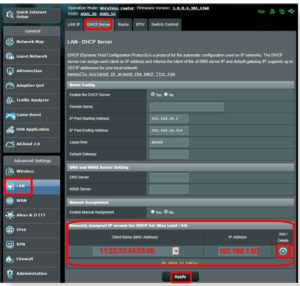
NTT-ME製ルーター
法人向けNTT-ME製ルーターのポート開放する場合に必ず必要なマックアドレスを登録するDHCP固定IPアドレステーブル作業です。
DHCP固定IPアドレステーブルにパソコンの機器アドレス情報を登録しないと正しくポート開放を行う事ができません。
BA5000Proの設定画面表示とポート開放設定は前のページを参照
DHCP固定IPアドレステーブル 登録手順
設定画面メニューの接続設定からLAN設定を選択します。

開いた画面のDHCP固定IPアドレステーブル設定画面の固定割り当ての追加ボタンをクリックします。

固定IP割り当ての追加/修正画面が開くので、確認したマックアドレスを入力下さい。
確認したマックアドレスが以下の番号の場合(Physical Address 00-19-21-3A-F3-00 がアドレスです。)
Ethernet adapter ローカル エリア接続:Connection-specific DNS Suffix . :Description . . . . . . . . . . . : Realtek RTL8169/8110 Family GigabitEthernet NICPhysical Address. . . . . . . . . : 00-19-21-3A-F3-00Dhcp Enabled. . . . . . . . . . . : NoIP Address. . . . . . . . . . . . : 192.168.1.100Subnet Mask . . . . . . . . . . . : 255.255.255.0Default Gateway . . . . . . . . . : 192.168.1.1
以下の様に入力します。
固定割り当てIPアドレス の項目は 10 程度で良いと思います。
入力できましたら「設定」ボタンをクリックして作業完了です。
ntt-meのMN9300 MN8300W MN8300ルーターの設定例
補足、MN9300 MN8300W MN8300シリーズは静的払い出しできるIPアドレスが予め決まっています。
ルーターの設定画面を表示します。設定画面表示方法は前のページにあるポート開放説明にあります。
オプション設定メニューからDHCP固定IPアドレス配布設定を開きます。
画面右側にある
IPアドレス MACアドレスに入力します。
まず固定した(上サンプル)アドレス192.168.1.5の項目に、確認したマックアドレスを入力します。
マックアドレスの例 確認したアドレスが 11-22-33-44-55-66の場合 ハイフンをコロン(:)に変更して入力します。
入力例 11:22:33:44:55:66
入力できましたら「設定」ボタンをクリックして作業完了です。
もし固定したIPが192.168.1.2であればマックアドレスをその横項目に入力するルールになります。

NTT フレッツ光(PR / RTシリーズ)
フレッツ光ルーター(PR / RTシリーズ)に繋いでいるパソコン以外の端末で、IPアドレスを端末側で固定するとインターネットに繋がらなくなったり接続テストで失敗する事例がありましたので、(PR / RTシリーズ)のDHCPサーバへ、IPアドレスを予約して払い出しさせる設定を行い、プライベートIPアドレスが動的に割り当てられる問題を回避させる手順の説明です。
例えば、プレイステーションのIPアドレスを固定するとDNSエラーや接続テスト失敗する場合。iPhoneやiPadのWi-Fiは繋がるがインターネットが見られないエラー等の問題をIPアドレス払い出し設定で回避させる事が可能になります。
例えば、調べたMACアドレスが0A:1B:3C:4D:5E:6Fと言うサンプルで説明致します。
備考、端末側でIPアドレスを固定又は手動で設定頂く必要はありません、必ずIPアドレス自動取得の状態でお願い致します。
IPアドレス払い出し設定
PR-400MI ポート開放説明を参考にルータの設定画面を開いて頂いて、詳細設定メニューよりDHCPv4サーバ設定を開きます。

DHCPv4サーバ設定画面の下の法にあるDHCP固定IPアドレス設定ボタンを開きます。

DHCP固定IPアドレス設定画面が開いたら、エントリ1の右側編集ポタンを開きます。追加設定ならエントリ2/3と繰り上がって下さい。

次の項目に必要な情報を入力してください。
- MACアドレスは控えた端末のMACアドレスを入力します。例、0A:1B:3C:4D:5E:6F
- IPアドレスは192.168.1.2から192.168.1.254まで任意のアドレスで大丈夫ですが、ここでは192.168.1.50として入力してみました。指定したアドレスは予約されるので他の端末へ間違えて割り当てされる事はありません。
- 入力できたら設定ボタンを選んで下さい。
以上で作業完了です。

上記作業が完了出来ましたら、端末を再起動して頂いて、IPアドレスを確認し、上記で指定したIPアドレス(例、192.168.1.50)を取得できていたら作業完了です。もしも取得できていない場合はMACアドレス間違いか、二重ルータの可能性があります。
説明は以上です。
エレコム・ロジテック
エレコムとロジテック共通のIPアドレス払い出し説明です。このメーカーの特徴はMACアドレスを登録するときに記号(:や-)を取り除いて設定する必要がありますのでご注意ください。
設定前にIPアドレスを割り当てる端末のMACアドレスを確認して控えてください。
ここで設定するMACアドレス例として11:22:33:44:55:66を使います。
ルーターの設定画面の開き方は以下を参照ください。

設定画面が開いたら「WAN・LAN設定」を開きます
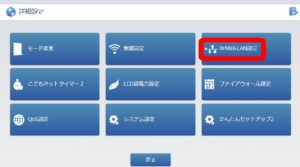
固定DHCP設定を開きます。

このページに必要な情報を入力します。
必ず「固定DHCPの有効」にチェックを入れてください。
IPアドレスは192.168.2.2~192.168.2.254まで任意でOK(例192.168.2.80)とします。
MACアドレスは11:22:33:44:55:66なので「112233445566」と入力しコメント欄は任意ですが割当端末名を入力するといいでしょう。
設定できたら追加から再起動で設定完了です。


mi (Xiaomi)
Xiaomi製miシリーズルーターのDHCP払い出し設定説明です。
ルーターの設定画面開き方は以下を参照ください。

miルーター上メニューの「高级设置」メニューを開きます。
二段目にメニューが表示されるので「DHCP静态IP分配」を開きます。開いたページの下「添加」を開くとDHCP IP払い出し設定画面が表示されます。

ポップアップで表示されたページの「増加~」をクリックまたはタップ。

IPアドレス払い出し設定入力項目が表示されるので次の様に設定します。
・~名称は端末の任意名前を入力
・IP~は「192」「168」「31」「空欄」。空欄に2~254の任意の値を指定。例「50」
・MAC~にIPアドレスを割り当てするMACアドレスを登録します。例「11:22:33:44:55:66」
入力できたら青いボタン「一建~」ボタンをクリック。すると完了です。

DHCP静态IP分配ページに登録されれば設定完了です。

コレガ
まず静的IPを割当する端末のMACアドレスを確認しコレガルータの設定画面をひらいてください。コレガルータの設定はパソコン側から作業を願いします。設定画面表示方法は前のページを参照下さい。
コレガルータ側の設定を行います
まずAdvancedメニューからPCデータベースを開きます。設定画面が開いたら詳細設定を開きます。

詳細設定を選んで頂くと以下のPCデータベース登録画面が表示されます。ここにコレガルータに認識させたいパソコンや家庭用ゲーム機のMACアドレス情報を登録して追加設定します。

登録手順。確認したMACアドレスが例11-22-33-44-55-66であった場合とします。(MACアドレスは16進数表記になるので他ABCDEFなる文字も混在する場合があります)
パソコン名:任意の名称。例ps3001
IPアドレス:固定取得(DHCPクライアント)192.168.1.「50」 50とだけ入れてください。
MACアドレス:112233445566と入力下さい。もしも空欄で区切られてない場合は11-22-33-44-55-66等とハイフンで区切って入力してください。
入力出来たらPCデータ追加をクリックします。

以上で設定完了になると思います。もしもルータ側再起動確認画面出ましたら、必ずルータを再起動させて下さい。
上記作業完了出来ましたら、必ず登録したパソコンもしくは家庭用ゲーム機のIPアドレスが192.168.1.50となっている事を確認下さい。問題なければ作業完了になります。
ポート開放する方はバーチャルサーバ設定から接続先を192.168.1.50を指定してポート開放する事が出来ます。詳しくはCOREGA (コレガ) 型番別ルータ 設定方法を参照
説明は以上です。
シンセイコーポレーション
まずルータの設定画面を開いて下さい。WiMAXルータ URoad-8000 ポート開放を参照
設定画面が表示されたら、詳細設定からインターネット設定からDHCP上級設定を開いて下さい。

下写真はURoad-Aeroのものです、色が少し異なりますが概ね同じ。

DHCP上級設定に確認したMACアドレスを入力頂いて、IPアドレスを静的に払い出し設定を行います。MACアドレスはコロンで区切ってください。例えば11-22-33-44-55-66と言うMACアドレスであれば11:22:33:44:55:66と置き換えて下さい。
- MAC、確認したMACアドレス
- IP、192.168.100.150
- 適用
2.のIPの値ですが150の値は101-253までの任意の値に変更可能です。追加設定する場合は192.168.100.101としても構いません。

下写真はURoad-Aeroのものです。

説明は以上です。
TP Link
2019年頃から国内でも人気が出てきた中国製Wi-FiルーターメーカーTP・LinkでのDHCP IPアドレス払い出し設定の説明です。
TP Link製品はMACアドレス登録時にハイフンを付加しないとエラーになるのでご注意ください。
設定画面の開き方は以下を参照ください。

設定画面が開いたら「詳細設定」を開きます。

詳細設定画面が開いたら「ネットワーク」メニューの「DHCPサーバー」を開き、開いたページのアドレス予約の横にある「追加」を開きます。

以下の項目に必要な情報を入力するのだが、MACアドレスは必ずハイフン(-)で区切って入力してください。
例、登録するMACアドレスが「11:22:33:44:55:66」であれば「11-22-33-44-55-66」とします。
IPアドレスは「192.168.1.2~192.168.1.254」の範囲で構わない。例、192.168.1.161
説明はIPを割り当てる端末のわかりやすい名前(英数)。
入力できたら必ず「このエントリを有効にする」にチェックを入れてください。
保存をクリックまたはタップ。

設定が反映したら、更に該当ページの保存をクリックまたはタップして設定完了です。

バッファロー
バッファロールーター側から防犯カメラ・NAS・PCへ端末のIPアドレスを静的に(ローカルIPアドレス固定)割当設定手順の説明です。
バッファローブロードバンドルータがルータモード動作条件ですが、本機に繋いでいるNASやカメラそれにパソコンやタブレットそれにゲーム機のIPアドレスをバッファロールータ側から決まったIPアドレスを割り当てさせる事が出来るDHCP払い出し設定の説明です。
DHCPサーバ払い出し設定
バッファロー製品の殆どが192.168.11.1/24(192.168.11.2から192.168.11.254までの範囲)のIPアドレス割り当て範囲なので好きなIPアドレスを割り当ててしまいましょう。例えばカメラの管理なら、全部末尾8を付けてしまう等。例、192.168.11.8、二台目は192.168.11.18、三台目は192.168.11.28等。そうすれば管理がしやすくなると思います。NASやパソコンでファイル共有している端末なら末尾7等と決めたとした場合は。例、192.168.11.7や192.168.11.17等を予約するとそれぞれのパスを呼び出しやすくなると思います。DHCPサーバに予約するので払い出し設定したらそのプライベートIPアドレスは他に割り当てすることはありません。
ルータの設定画面を表示するには次のアドレスをブラウザのアドレス欄に入力してEnterキーを押します。
http://192.168.11.1/
上手くいかない場合は、こちらをクリックしてみてください。http://192.168.11.1/
ログインユーザーIDはrootです。2013以降の新型はadminです。パスワードは通常空欄ですがadminでログインする新型はpasswordを入力すればログインできます。

Internet/LANメニューを開いて、DHCPリースメニューを開きます。
![]()
上記とはメニューが異なる場合、新型のタイプなら詳細を開きます。

LANメニューを開きDHCPリースメニューを開きます。リース情報の追加から設定できます。

バッファロールーター 簡単操作でIPアドレスを払い出しする
リース情報一覧に静的IPアドレスを割り当てたい端末のMACアドレスを見つけてください。その右側にある「手動割り当てに変更」ボタンをクリックします。

これで作業完了です。端末側にIPアドレスを固定しなくてもバッファロー側から青い枠に表示されているIPアドレスが静的に登録端末に割り当てされます。また予約しているので他の端末にこのIPアドレスを割り当てることはありません。設定を解除したい場合は「削除」ボタンで可能です。

IPアドレスを変更したい場合は、上記メニューの「修正」ボタンから変更可能です。
修正ボタンを開くと以下の画面が表示されるので、IPアドレスの最後の番号「2」から「254」までの任意のアドレスへ変更可能です。例、192.168.11.10等。

手動でIPアドレスを払い出しする
バッファロールータと相性が悪くMACアドレス表記が無いまたは未だWi-Fi設定で接続を完了できていない端末は手動で登録してください。
IPアドレスを静的に割り当てる機器や端末のMACアドレスを00:01:A0:B1:C2:D3とし説明します。
- IPアドレスに192.168.11.7等を指定(追加の機器がある場合は最後の数字を繰り上がって下さい。例、192.168.11.8
例2、192.168.11.9) - MACアドレスに00:01:A0:B1:C2:D3(確認した機器のものを入力)
- 新規追加
以上で作業完了です。設定した機器を再起動して、\\192.168.11.7やhttp://192.168.11.7を開いてページにアクセス出来るかをご確認下さい。

既存モデルと新型モデルは概ね同じメニュー操作で設定可能ですが、法人向けやかなり古いモデルは手順が異なるかDHCPメニューに払い出し設定がない場合もありますのでご了承の程お願い致します。
説明は以上です。
BAR100M02
eo光でレンタルされるeo光BAR100M02ベーシックルータに繋いでいるパソコンやテレビ、レコーダーに家庭用ゲーム機であるWiiやDSのIPアドレスをBAR100M02から静的にIPアドレスを割り当てさせるIPアドレス払い出しさせる手順の説明です。
備考:BAR100M02へ無線LANを追加したい場合は、必ずバッファローブロードバンドルータ無線ハイブリッドモデルで簡単にアクセスポイントモードに出来るモデルをご用意下さい。
IPアドレスを固定的に取得させたいパソコンなどのクライアントのMACアドレス(マックアドレス)を確認下さい。
PSP、PS3、DSやiPhone等の場合で例えば11:22:33:AA:55:00と言うMACアドレスとした場合コロンをハイフンに変えて控えてください例:11-22-33-AA-55-00
設定画面を表示する
BAR100M02のポート開放を参照しルータの設定画面を開いて、基本設定からIPアドレス固定割り当てを開きます。

IPアドレス固定割り当て画面が表示されたら、確認したMACアドレス(例:11-22-33-AA-55-00)を次のように入力して、固定したいIPアドレス値を設定します。
設定出来たら設定ボタンからルータの再起動を行って、静的IPアドレスを割り当てたクライアント(パソコンやPSP)を再起動して、設定されたIPアドレスが取得されているかを確認下さい。
プラネックス
プラネックス製品は新旧(2015年頃から新製品の発売は無い)多数ありますが、詳細設定メニューから概ね同じ設定手順んなので何か参考になれば幸いです。
ルーターの設定画面は次のパスで開くことができます。「http://192.168.1.1/(2009年以前の製品)http://192.168.111.1/(2010年以降の製品)」
ユーザー名admin、パスワードはpasswordを入力すると設定画面を開くことができます。
プラネックス後期ルーターは右上の「ステータス詳細」を開いて

詳細モードへを開きます。

詳細設定が開いたら「TCP/IP設定」を開いて「LAN」を開きます。
開いたページの「StaticDHCP設定」ボタンをクリックします。

固定IPアドレス設定ページが表示されるので必要な情報を入力します。
IPアドレス範囲は192.168.111.2~192.168.111.254まで任意の値でOK。
MACアドレスはハイフンと記号を取り除いた英数字(16進数)を入力します。
適用から再起動で保存、以上で完了です。


旧製品の設定
設定画面が開いたら、機種によってメニューが異なるのですがLAN設定画面を表示して下さい。やや古いモデルなら、一般メニューを開き

LANメニューを開きます

その他の機種であれば上のネットワークメニューを開きLANセットアップ画面を開きます。

表示された画面の、固定DHCPリースもしくは

固定IPアドレス設定メニューより、登録端末へIPアドレスを固定割り当てさせる事が出来るようになります。また認識出来ない端末もMACアドレス登録させる事でインターネットに繋がるようにさせる事が可能となります。

登録手順
仮に、IPアドレスを固定させたい端末のMACアドレスが(16進数表記です)”11-22-33-44-55-AA”とした場合以下の様に登録します。ハイフンをコロンに変更してください。また、ルータの割り当てIPアドレス範囲で指定頂く必要があるのですが、基本的にはルータの設定画面を開くIPアドレスが割り当て範囲となりますので以下を参考に払い出しIPアドレスを指定して頂ければ正しく設定できると思います。追加端末があれば末尾の数字254までの範囲で繰り上がりして設定頂けます。
- 192.168.111.1の設定画面表示アドレスなら
- 192.168.111.50
- 192.168.111.60
- 192.168.111.70
- 192.168.1.1の設定画面表示アドレスなら
- 192.168.1.50
- 192.168.1.60
- 192.168.1.70
固定DHCPリースを有効にするにチェックを入れます。MACアドレスに確認したMACアドレスを入力しIPアドレスを指定します。以下サンプルです。
- MACアドレス、11:22:33:44:55:AA
- IPアドレス、192.168.1.50
- 追加、必要時再起動を選んで下さい。

異なるモデルであれば、固定IPアドレスを有効にするにチェックを入れて頂いて、以下サンプルの様に登録頂けます。
- MACアドレス、11:22:33:44:55:AA
- IPアドレス、192.168.111.50
- 適用

以上でルータ側の設定は完了です、後は繋いでいるパソコンやスマートフォンやNAS、それにネットワークカメラのIPアドレスを自動取得設定としている事を確認頂いて、再起動させてください。
PINGコマンドで応答するかを確認
最後にPINGコマンドを使って、端末が応答するかを確認します。NASやネットワークカメラは払い出ししたIPアドレスをブラウザで開くことでデータの閲覧や映像を見ることが出来るか否かで判断できると思います。その他PS3やスマートフォンは正しくIPアドレスを受け取っているかPINGコマンドで応答があるかを確認出来ます。
コマンドプロンプトを開きます。XP/VISTA/7の方はスタートからアクセサリを開いて起動出来ます。8の方はWindows8 コマンドプロンプトを起動するにはを参照下さい。
以下の様にpingコマンドを行なって下さい。以下の様に応答があれば問題なしです。
192.168.1.50 からの応答: バイト数 =32 時間 =101ms TTL=64
192.168.1.50 からの応答: バイト数 =32 時間 =116ms TTL=64
192.168.1.50 からの応答: バイト数 =32 時間 =34ms TTL=64
192.168.1.50 からの応答: バイト数 =32 時間 =54ms TTL=64
192.168.1.50 の ping 統計:
パケット数: 送信 = 4、受信 = 4、損失 = 0 (0% の損失)、
ラウンド トリップの概算時間 (ミリ秒):
最小 = 34ms、最大 = 116ms、平均 = 76ms
もし、払い出ししたIPアドレスを割り当てられていない場合、もしくはネットワークに繋がっていない場合は以下の様にエラーとなります。最後の100%の損失と言う結果なら登録MACアドレスに問題があるか、払い出ししたIPアドレスの範囲外に端末があるかの何れかとなります。
要求がタイムアウトしました。
要求がタイムアウトしました。
要求がタイムアウトしました。
要求がタイムアウトしました。
192.168.111.50 の ping 統計:
パケット数: 送信 = 4、受信 = 0、損失 = 4 (100% の損失)
簡単ですが説明は以上です
NEX-fi
au携帯電話ブロードバンドルータ NEX-fi 無線ブロードバンドルータからiPad等のiOSへIPアドレスを固定的に割り当てたい(静的IPアドレス)場合やLANドライバーの不具合でIPアドレスを固定設定することができない場合は、MACアドレスを指定しNEX-fiからIPアドレスを静的に払い出しするおとができるのでそちらの方で対応下さい。特にWii等のポート開放の場合は最適だと思います
IPアドレスを払い出しさせたいクライアント(パソコンやPSPまたはPS3)のMACアドレスを確認して下さい。ここではサンプルとして次のMACアドレスで説明します
- サンプルMACアドレス 00:11:22:33:447:55
設定画面を表示する
au携帯電話ブロードバンドルータ NEX-fi ポート開放説明を御覧下さい。
設定画面が開いたらインターネット設定からLANメニューを開きます。ローカルエリアネットワーク(LAN)設定の下の方に1から3までの固定割り当て項目に必要な情報を入力します。

次の様に設定して下さい。尚NEX-fiが自動的に割り当てるIPアドレス範囲10.10.10.100以降を避けて設定説明sます。理由はIPアドレスが競合(コリジョン)しないようにする為です。MACアドレス00:11:22:33:44:55としてIPアドレスは10.10.10.50としてしまいましょう。最後に設定を選択すれば作業完了です。後はクライアントを再起動すればクライアントのIPアドレスは指定した値で割り当てられるようになります。

説明は以上です。
YAHOO・ソフトバンク光
YAHOO・ADSLルーターとソフトバンク光ユニットの設定方法は基本的に同じ、設定前にIPアドレスを静的に割り当てする端末のMACアドレスを確認して控えてください。
ここではMACアドレス例を11:22:33:44:55:66として説明します。
設定画面を開く手順は以下を参照ください。

設定ページが開いたら「詳細設定」を開く。
詳細設定ページが開いたら、「IPアドレス/DHCPサーバ」を開きます。

開いたページの固定割当に設定するのだが、No1~No8まで必ずNo1から登録してください。No1は空欄なのにNo2へ飛ばして登録等すると正しく反映されない事があります。

登録する機器のMACアドレスが11:22:33:44:55:66なので次の様にIPアドレスを払い出しする事ができる。
設定手順は「192」「168」「3」「ここを任意の値」(2~254までOKだが他の機器と競合を避ける為に80~100辺りを指定)、MACアドレスに「11」「22」「33」「44」「55」「66」と入力しOKをクリックまたはタップして左側の再起動を必ず行ってください。

設定が完了したら必ず再起動


コメント
NTTレンタルのひかり電話対応ルータ(PR/RT/RX)につき補足です、IPアドレス固定払い出しができるのは型番末尾がMI(三菱電機製)のみで、KI(沖電気製)ではその機能がありません。どうしてこの差があるのか不明ですが
補足ありがとうございます。